よくあるご質問
Q印刷を行うと印字が文字化けや白紙で印刷される
Aこの質問に対する回答
Windows Update後、印刷を行うと、実際印刷される文字とは異なる文字や数字などが印刷される。
以下は、今までに報告を受けている現象です。お使いのPC環境などにより他の現象も発生する可能性があります。印字が正しく出来ない場合は、【確認手順】の内容を参考に改善されるか確認してください。
【現象例】
・売上伝票を発行する際「伝票発行エラー」とメッセージが表示されて印刷がされない
・請求明細書を発行すると、明細に印刷される文字が化けている
・給与明細書を印刷すると、白紙で印刷される
・給与明細書を印刷すると、紙送りだけされる
・報酬月額算定基礎届を印刷すると、金額が印字されない
・振替伝票を印刷すると、伝票番号、日付、金額が印字されない
(BIG販売管理Neo 売上伝票)
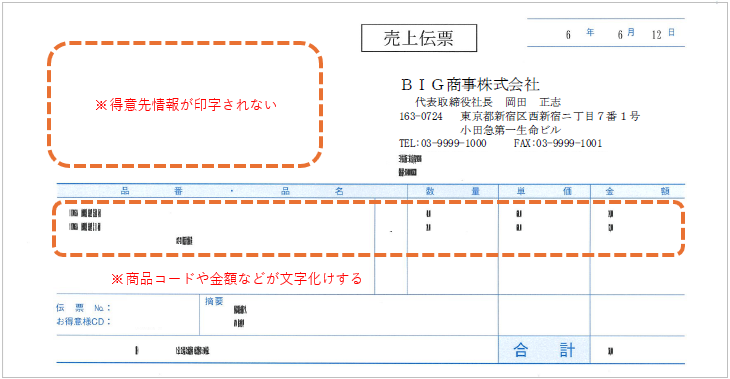
【確認手順】
印刷する際、プリンタの設定画面の「余白の編集」を開き、フォントを「MS明朝」に変更して改善されるか確認をお願いします。
BIG販売管理Neoの売上伝票や請求明細書は以下の場所からフォントを変更してください。
・売上伝票:「プリンタ設定」をクリック後、納品書プリンタ設定画面のフォントを「MS明朝」に変更し、「登録(F9)」をクリックして設定内容を保存します。
ドットプリンタを使用している場合は、「連帳納品書」のフォントを変更してください。
レーザープリンタを使用している場合は、「B4用紙」または「A4用紙」のフォントを変更してください。
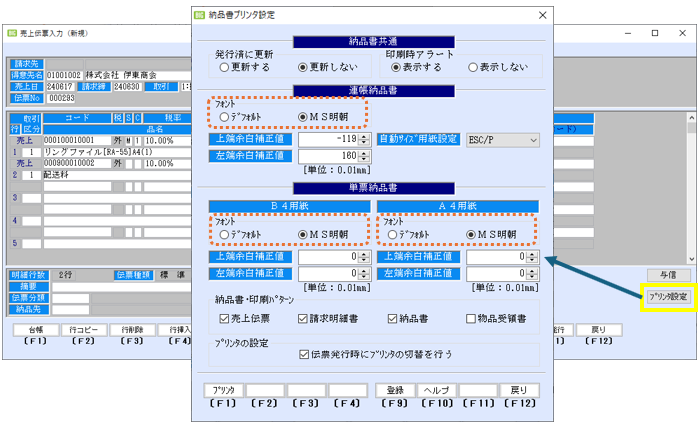
・得意先別請求書や合算請求書:「印刷設定(F1)」をクリック後、連帳請求書または単票請求書タブを開いて、フォントを「MS明朝」に変更し、「登録(F9)」をクリックして設定内容を保存します。
ドットプリンタを使用している場合は、「連帳請求書」のフォントを変更してください。
レーザープリンタを使用している場合は、「単票請求書」のB4またはA4のフォントを変更してください。
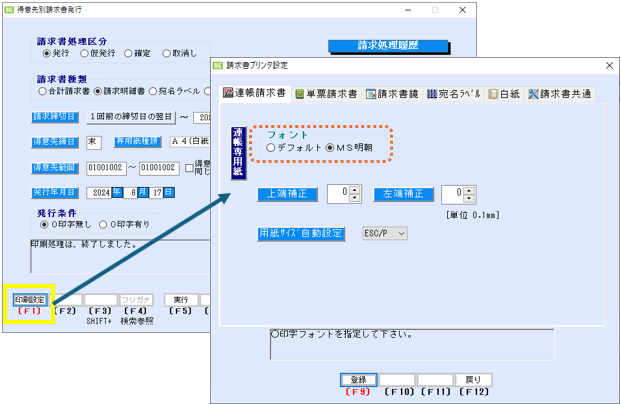
ID #90068
最終更新:
投稿タグ
関連記事
- Qスマカル給与でBIG給与計算Neoで使用していた給与明細書(サプライ)は使えますか?
- QPDF出力可能な各帳票メニューの「PDF出力」ボタンがグレーアウトして押せない
- Q印刷帳票用紙サイズ(BIG 給与計算 Neo)
- Q令和4年分に年次更新後、前年(令和3年分)の源泉徴収票やその他資料を印刷したい
- Q仕訳チェックリストおよび仕訳帳作成で、「PDF出力」ボタンが押せない
- QPDF出力が可能な帳票は?
- Q社員の名前を宛名ラベルに印刷したい
- Q給与明細書の種類を変更する方法は?
- Q印刷時に、「指定の共有プリンタに対する、プリンタの管理権限がありません」と表示される現象について
- Q印字位置の調整はできますか?
- Q用紙サイズや向きを変更しても設定が元に戻ってしまう現象について
- Q印刷帳票用紙サイズ(BIG 財務会計 Neo)
- Q納品書に季節のご挨拶等の文章が入れられると聞きました。
- Q4/末の請求明細書を出力できません。
- QSimplexの標準フォントは何ですか?
- Q送り状の宛先に敬称を入力したほうがいいですか?
- Q印刷帳票用紙サイズ(BIG 販売管理 Neo)
- Q印刷時、システムエラー「エラー番号 [15] 」と表示される
- Qサプライ(専用紙)種類の確認
- Q印刷機能はありますか?
- Q期間ごとのお客様先別集計表は出力できますか?
- Q複数の台帳印刷を、一度に出力できますか?
- Q宛名ラベルは他社の用紙でも印刷できますか?
- Q(簡易マニュアル)台帳印刷手順
- Q(簡易マニュアル)一覧表の作成・印刷手順
- Q一覧表印刷で大区分を使用して集計を出したが、総合計が印刷されません。
- Q宛名ラベルの印刷で一括敬称を「有」にしているのに印字されない。